Intellij IDEA使用教程
目录
- 5、搭建普通Java项目简介
-
- 2.Add Framework Support...
- 16.Build Module"JavaGeneralObj"
- 17.Rebuild Module "JavaGeneralObj"
- 24.Open Module Setting
- 28.Convert to Java File to Kotlin FIle
-
- 6、搭建带Maven项目简介
-
- 7.1、搭建普通Scala项目
1、前言
最近在学习大数据,之前用到了Eclipse,最近因为写Scala所以用到了这款编译器IntelliJ IDEA。出于学习的目的,顺便总结下,希望对你有所帮助~
2、IntelliJ IDEA简介
IDEA 全称 IntelliJ IDEA,是java编程语言开发的集成环境。IntelliJ在业界被公认为最好的java开发工具,尤其在智能代码助手、代码自动提示、重构、J2EE支持、各类版本工具(git、svn等)、JUnit、CVS整合、代码分析、 创新的GUI设计等方面的功能可以说是超常的。IDEA是 JetBrains 公司的产品,这家公司总部位于 捷克共和国 的首都 布拉格 ,开发人员以严谨著称的东欧程序员为主。它的旗舰版本还支持HTML,CSS,PHP,MySQL,Python等。免费版只支持Python等少数语言
3、环境准备
Idea破解版安装教程参考: https://mp.weixin.qq.com/s/zDz-HVN5s3nZnuW8CLbMRQ
教程说的很详细了,按照这个一步步来就能装好了。
4、新建项目页面简介
1.打开软件

2.选择第一个创建项目
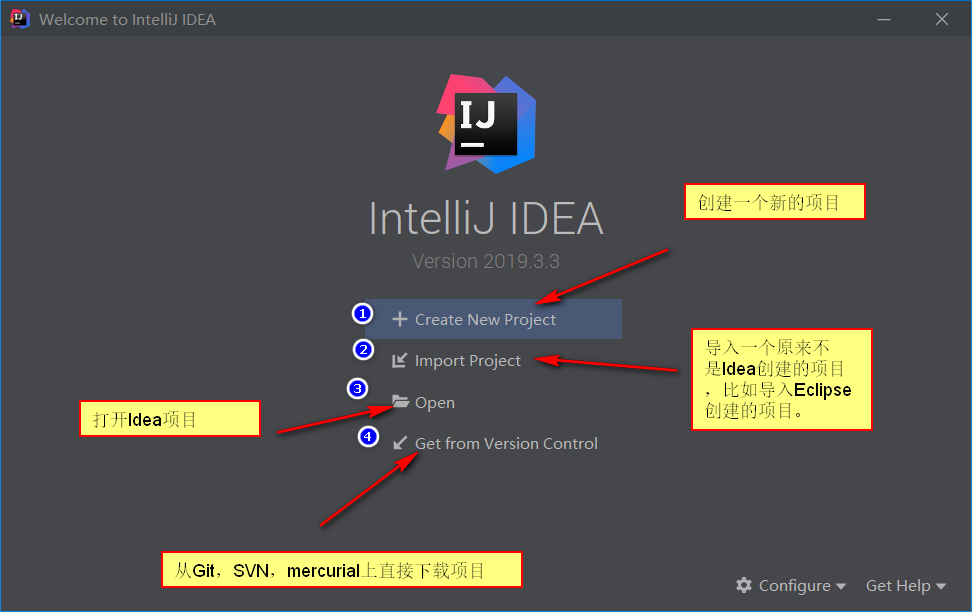
3.页面如下
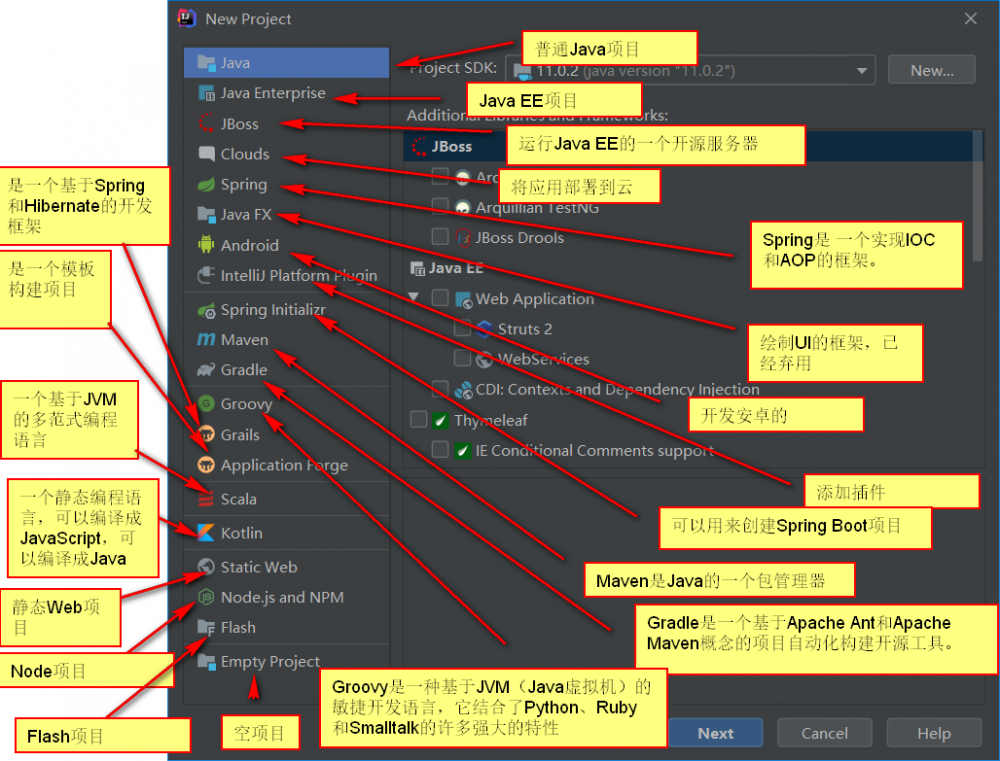
5、搭建普通Java项目简介
选择Java项目,Next->Next->给项目起个名子,然后选择Finish
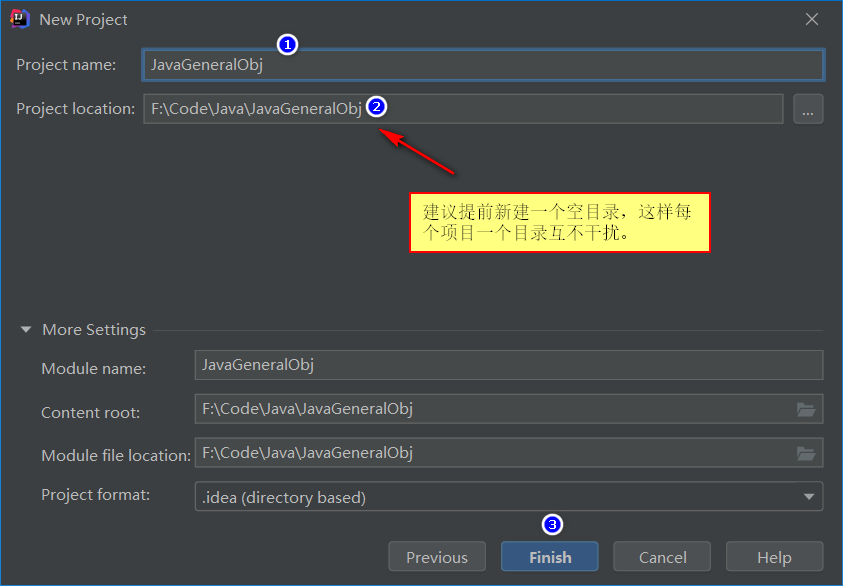
整体介绍下
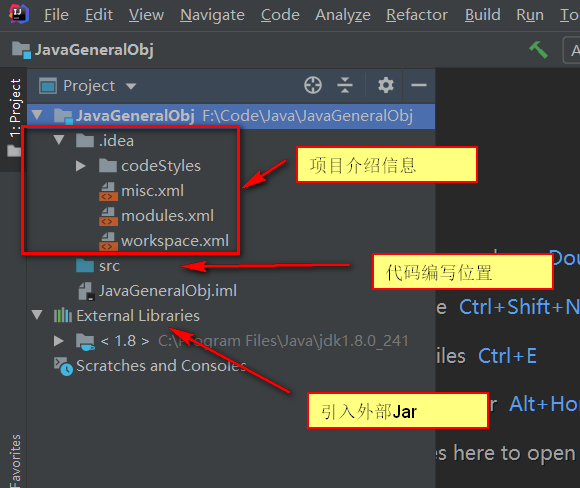
5.1、右键项目功能介绍
PS:(因为直接右键JavaGeneralObj文件夹,右键.idea和右键src文件显示的内容不一样,所以这里做了下整合)

1.New
PS:新建项目用的,可以新建的内容如下:
- Module:在此项目下新加一个模块,比如Java,Scala模块。
- File:在选择的项目下添加一个文件,可以是Text,也可以是其它文件
- Scratch File:临时文件,用来对文件进行临时处理,如JSON,XML格式化
- Directory:在选择的目录下新建 一个目录
- Html File:创建Html的,可以创建Html5,Html4和XHtml
- Stylesheet:创建样式文件
- JavaScript File:创建JS文件
- TypeScript File:typescript是微软出的一种编程语言,是 JavaScript的超级,最终编译成JavaScript
- package json.FIle:Node.js的描述文件
- CFML/CFC File:帮助文件
- CoffeeScript File:是一套JavaScript转译语言
- Kotlin Script:可以将里面内容转换为Java代码执行。
- Kitlin WorkSheet:和上面一样,不过这个右侧会出现一栏实时打印结果
- XSLT Stylesheet:扩展样式语言,它是一种XML格式的语言
- Edit File Templates...:编辑模板样式
- EditorConfig File:协调代码开发风格的
- Swing UI Designer:暂时不可用
- Resource Bundle:资源包,用于管理多个国家的国家化文件,比如可以定义:6_zh.properties 中国区文件
- XML Configuration File:XML格式配置文件
- Diagram:显示类之间的关系,直接右键Show就能直关显示
- Http Request:抓包用,用于Get和Post测试
- Java Class:建立Java类,接口,枚举, Java注释 (用来标识哪些方法过时,哪些方法是重写方法)
- Kotlin File/Class:将里面内容转换为JS代码或Java代码
- Package:建立包
- FXML File:一个XML格式的文件
- package-info.java:用于package的描述,并且可以给包声明@Deprecated
- JavaFXApplication:JavaFX程序的入口
- Google Guice:谷歌出的一个轻量级IOC注入框架,因为封锁原因,所以大陆用不了。
2.Add Framework Support...
添加版本支持
3.Cut
剪切文件
4.Copy
复制文件
5.Copy Path...
复制文件所在路径
6.Paste
黏贴
7.Find Usages
查看使用此内容的地方(包括文件,类等)
8.Find in Path...
在项目所有路径中查找指定内容
9.Replace in Path...
查找并替换指定内容
10.Analyze
- Inspect Code:分析代码的健康状况
- Code Clearup...:清理无用的多余的代码
- Silent Code Clearup:和上一个命令效果差不多
- Run Inspection By Name:清楚指定规则的多余代码
- Locate Duplicates...:定位重复代码
- Analyze Dependencies...:分析依赖
- Analyze Backward Dependencies...:分析向后的依赖
- Analyze Module Dependencies...:分析项目创建的Module
- Analyze Dependency Matrix...:通过矩阵进行分析依赖
- Analyze Cyclic Dependencies...:分析循环依赖
- Analyze Stack Trace or Thread Dump...:将堆栈跟踪文件放入Idea进行分析,可以通过Idea定位到相关类。
11.Refactor
- Rename..:修改名称
- Rename Files...:修改文件后缀很有用(注意勾掉:Search in comments and strings)
- Move Class..:移动类到某位置
- Copy Class...:复制类到某位置
- Safe Delete...:安全删除 ,这样有文件在使用就删除不了了
- Extract Delegate...:提取某个方法到单独的类
- Extract Interface....:提取某个方法到单独的接口类
- Extract Superclass...:提取某个方法为超类
- Inline...:此功能适用于有子类继承的时候,将此类里面的方法转移给子类,并删除此类
- Pull Members up:将此类里面的指定方法移动到父类
- Push Members down:将此类里面的指定方法移动到子类
- User Interface Where Possible:将引用此类的地方都替换为引用此类接口。
- Replace Inheritance with Delegation...:去掉父类继承,并在当前类里面改为父类直接调用
- Encapsulate Fields...:封装字段属性
- Generify:将不使用泛型的代码转换为泛型识别代码
- Convert to Scala:将代码转换为Scala代码
12.Add to Favorites
收藏某个类用的,查看收藏类在:View->Tool Windows->Favorites
13.Reformat Code
格式化代码,可以在格式化的时候选择清理代码
14.optimize imports
自动帮我们去掉一些没用到的包
15.remove modules
移除module。(移除后重新添加:右键项目->open module settings->加号->import modules->选择要添加的module->Apply)
16.Build Module"JavaGeneralObj"
编译项目
17.Rebuild Module "JavaGeneralObj"
重新编译项目
18.Show in Explore
在本地磁盘打开
19.Directory Path
列出层级目录,然后点击某个目录进行打开
20.Open in Terminal
在控制台打开
21.Local History
项目变动记录,相当于SVN历史记录,可以选中某条记录进行恢复。
22.Reload from Disk
从磁盘重新加载,相当于刷新
23.Compare With...
对比文件用的
24.Open Module Setting
上面有提到,对Module进行添加,删除,将某个文件包含为源码,排除文件用的。
25.Mark Directory as
标记文件用的,相当于上一个功能对文件的快捷操作入口
26.Remove BOM
删除BOM,BOM是字节符标识,用来在头部标识下面的文件用的什么类型编码。一般不用手动标识的。
27.Diagrams
用图形化的方式显示项目成员之间的依赖关系
28.Convert to Java File to Kotlin FIle
将Java文件转换为Kotlin文件
29.Create Gist
将项目上传到Git仓库
30.Delete
删除文件
31.Copy Reference
复制文件名称
6、搭建带Maven项目简介
PS:Maven是Java的一个包管理器,可以用于管理包的引入。另外其它语言比如.NET的包管理器是Nuget,Python的包管理器是Pip,Scala的包管理器是Sbt,下面主要介绍Maven的使用。
1.新建项目
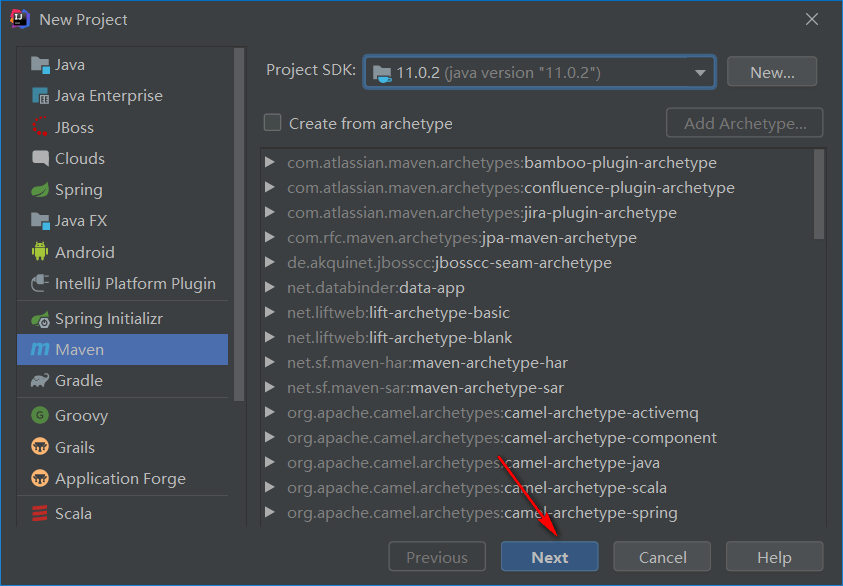
给项目取名JavaMavenObj
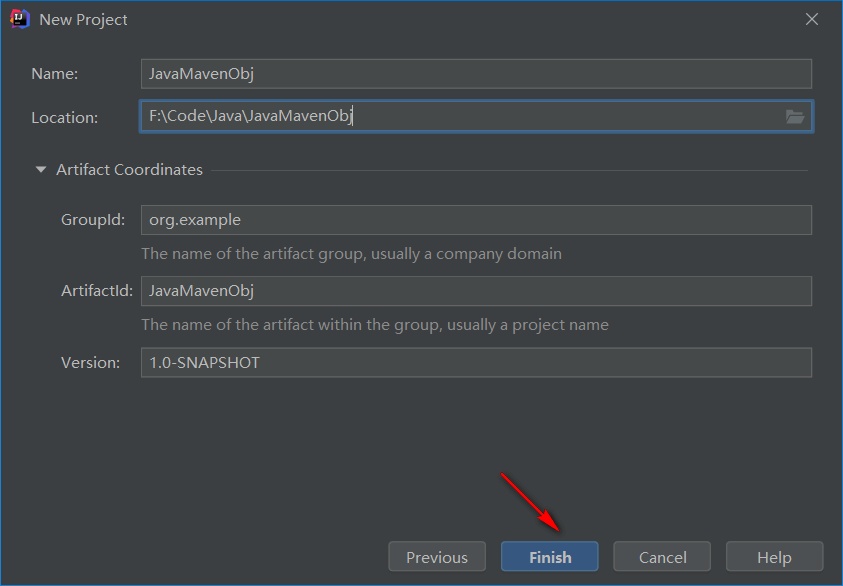
项目预览
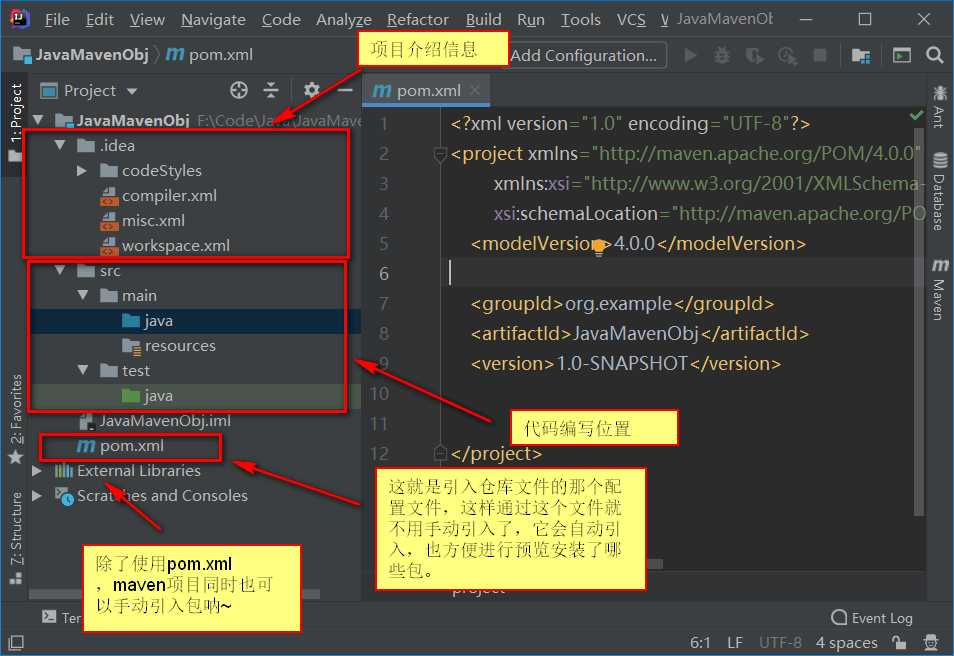
2.引入Spark包进行测试
右键java文件夹->New->Java Class->起名Test,在里面简单编写如下代码
public static void main(String[] args) {
SparkConf conf = new SparkConf();
}
这个时候可以看到报错了,因为没有这个包。
这个时候在 https://mvnrepository.com/ 搜索Spark,将搜到的如下内容添加到pom.xml里面
<dependencies>
<!-- https://mvnrepository.com/artifact/org.apache.spark/spark-core -->
<dependency>
<groupId>org.apache.spark</groupId>
<artifactId>spark-core_2.12</artifactId>
<version>2.4.5</version>
</dependency>
</dependencies>
保存。
再次查看文件,可以看到已经可以了。
7、搭建Scala项目简介
最近在学习Scala,所以下面简单介绍下如何搭建Scala。
7.1、搭建普通Scala项目
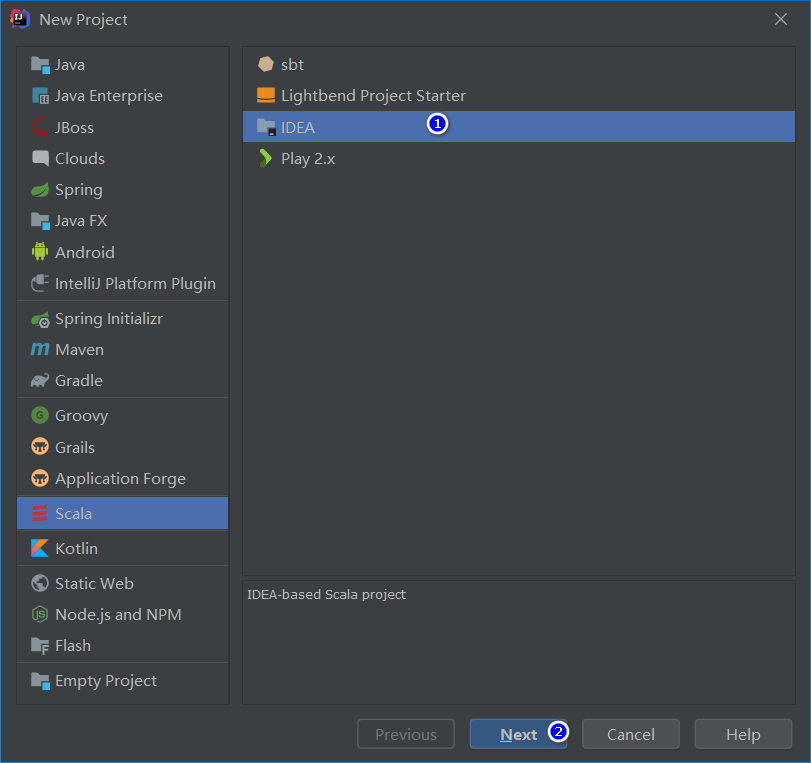
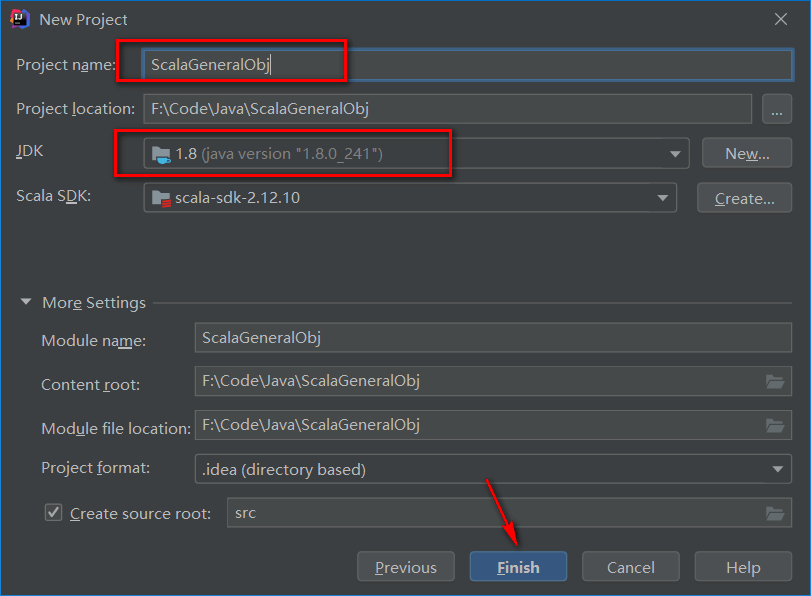

这个时候一个Scala项目就搭建好了。国际惯例,写个HelloWorld测试下。
右键src目录->New->Scala Class->勾选下面的Object,然后取名Test。编写代码并运行。
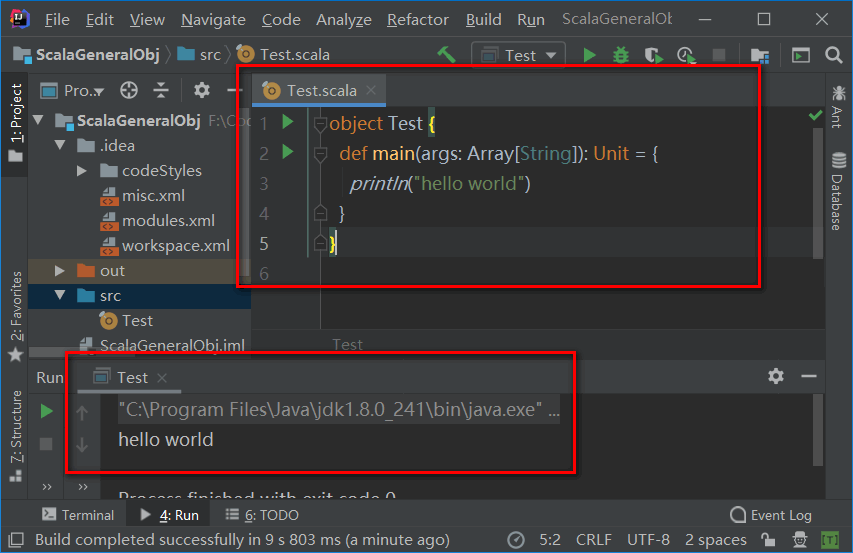
7.2、搭建sbt项目
PS:sbt是scala的一个仓库,可以很方便的管理外部类库,上面也有提及,下面就以sbt搭建举例。

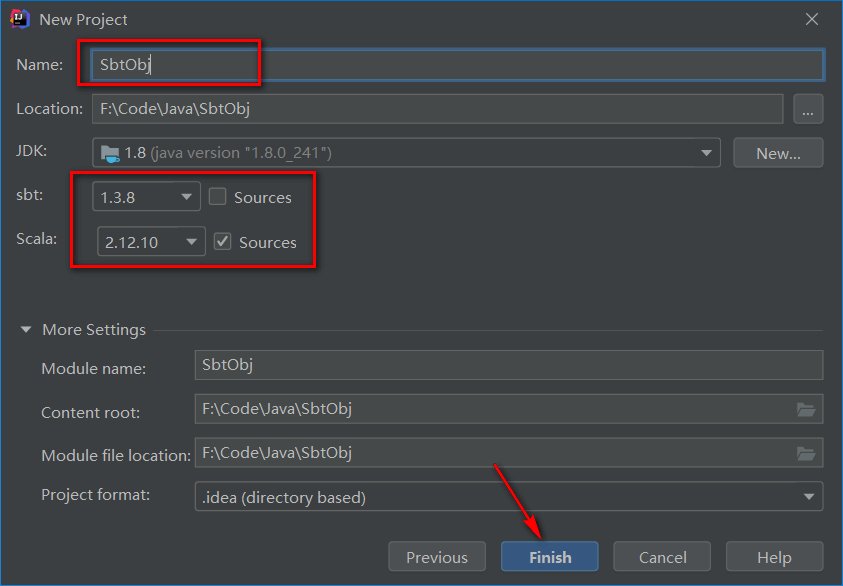

到此sbt项目就搭建完了。如果项目报 Error while importing sbt project 错误,参考解决方案。
具体使用疑问告诉大家个神奇,按F1有惊喜。
8、搭建Web项目简介
虽然还没学过Java Web,但是为了学习软件使用,以Tomcat为例搭建一个Web项目。
首先配置Tomcat环境:
配置步骤1: https://www.cnblogs.com/weixinyu98/p/9822048.html
配置步骤2(这里结合下图):
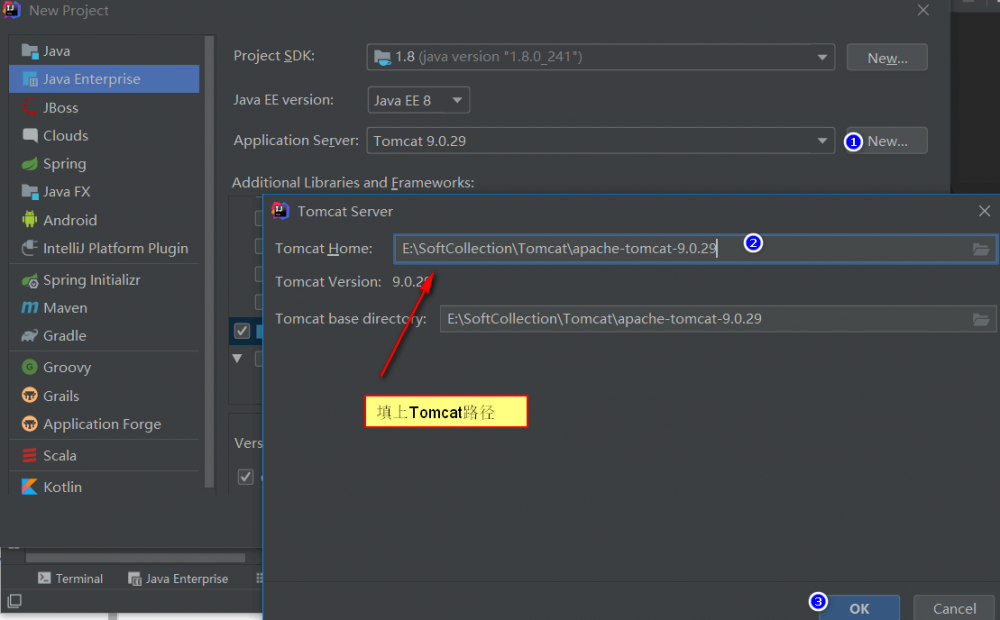
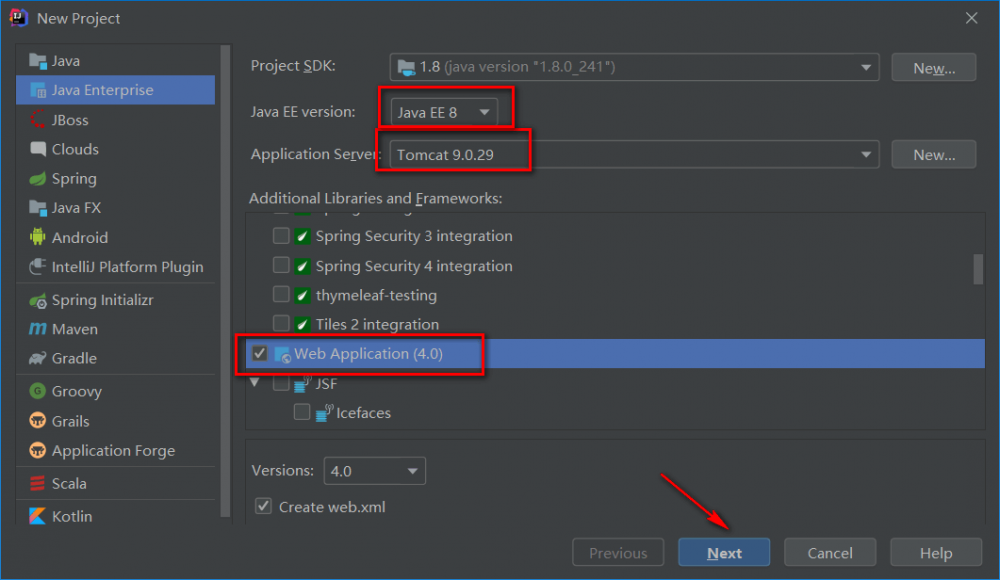

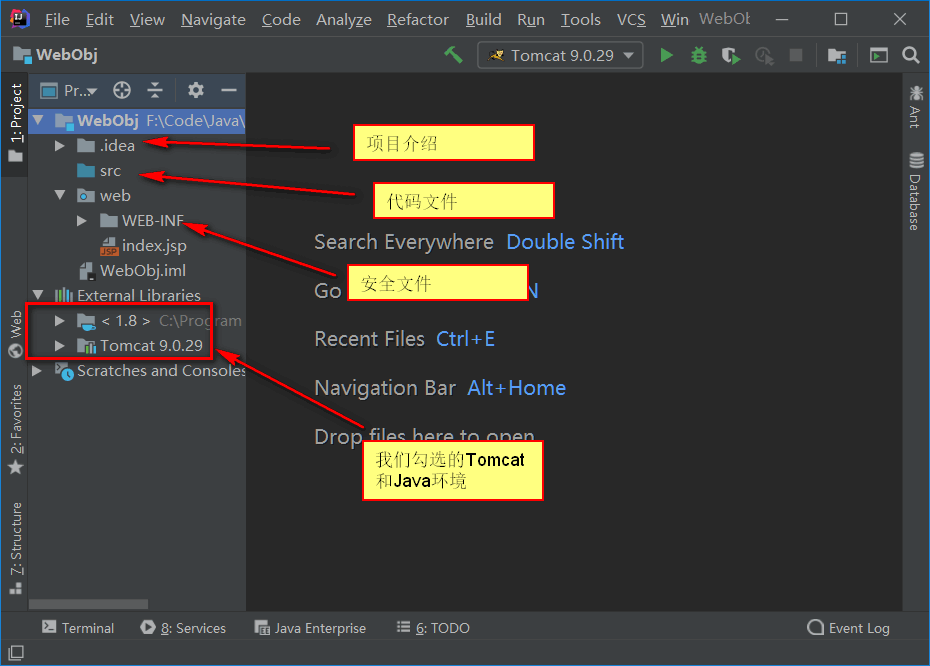
老规矩,编写一个HelloWorld进行测试。
在web下面右键->New->Html File->取名Index.html,然后编写一个hello world代码,如下所示
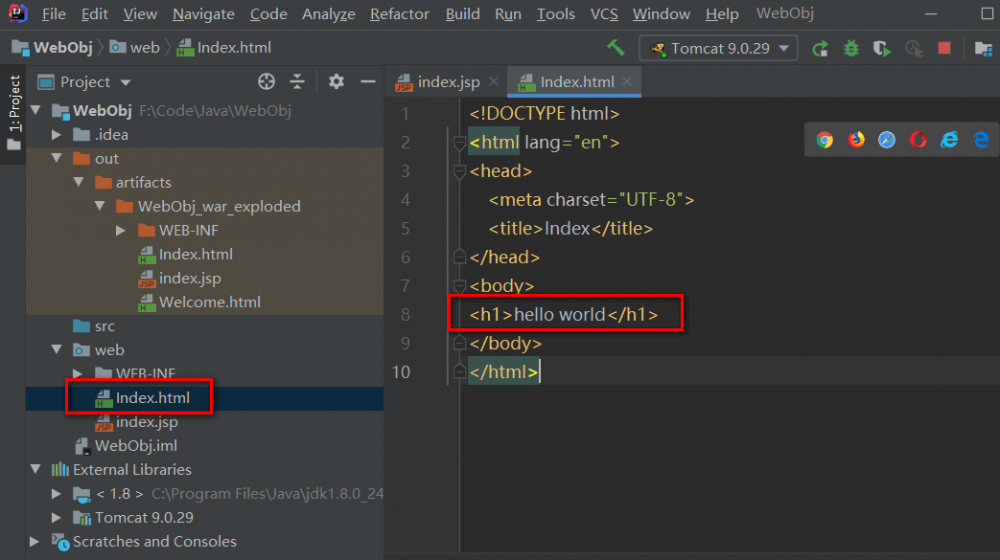
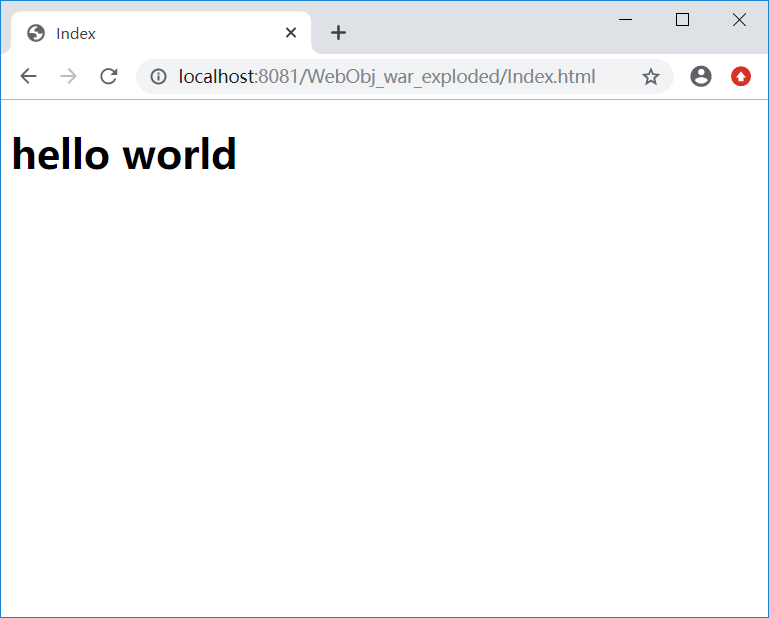
以上就是简单搭建Web的演示。注意服务器相当于一个Module,电脑配置了,引入就好了。
- 本文标签: 程序员 pom 总结 数据 python 目录 代码 id 源码 SVN 谷歌 安全 src 大数据 JavaScript web App maven js 锁 UI ACE mysql HTML5 希望 测试 tomcat XML cat build 微软 scala apache 智能 node https 开发 配置 删除 Node.js IO 编译 json mina 产品 TypeScript CSS 免费 java CTO cvs git dependencies 安装 http Google ORM 服务器 HTML eclipse find Java类 IDE 破解版 rmi 注释 junit windows ip 软件 sql core 管理 ioc PHP
- 版权声明: 本文为互联网转载文章,出处已在文章中说明(部分除外)。如果侵权,请联系本站长删除,谢谢。
- 本文海报: 生成海报一 生成海报二










![[HBLOG]公众号](https://www.liuhaihua.cn/img/qrcode_gzh.jpg)

